Kot nekateri veste, do 31. januarja 2013 Microsoft omogoča računalniškim uporabnikom nadgradnjo z Windows XP, Vista in Windows 7 na Windows 8 za samo 39, 99 $. Če uporabljate pristno različico XP, Vista ali Windows 7, lahko sledite spodnjim navodilom, da dobite licenco za nadgradnjo Windows 8.
Kot morda že veste, lahko ključ za nadgradnjo uporabite tudi za čisto namestitev sistema Windows 8 z odstranitvijo operacijskega sistema Windows 7, Vista ali XP.
Upoštevajte, da lahko samo uporabniki sistema Windows 7 med nadgradnjo ohranijo osebne datoteke, aplikacije in nastavitve sistema Windows. Uporabniki sistema Vista lahko s seboj prinesejo osebne datoteke in nastavitve sistema Windows, uporabniki sistema XP pa lahko hranijo samo osebne datoteke.
V tem priročniku bomo uporabili pomočnika za nadgradnjo Windows 8 za nakup licence za nadgradnjo.
Postopek:
1. korak: Obiščite to stran, prenesite Windows 8 Upgrade Assistant.
2. korak: Zaženite pomočnika za nadgradnjo na računalniku z operacijskim sistemom Windows 7, ki ga želite nadgraditi na operacijski sistem Windows 8. Za poziv UAC kliknite Da.
3. korak: Pomočnik za nadgradnjo bo začel pregledovati vaš računalnik za vse nameščene programe in naprave. V nekaj minutah boste videli poročilo o združljivosti. Kliknite Ogled podrobnosti o združljivosti, da si ogledate vse združljive in nezdružljive programe in naprave.

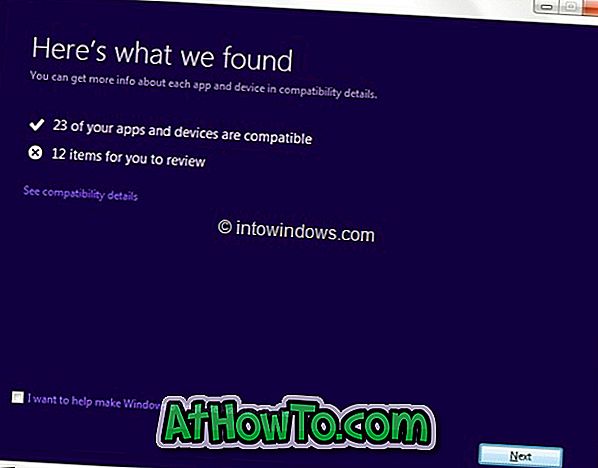
Če morate pred postopkom nadgradnje odstraniti kateri koli program, odstranite potrebne programe. Nekatera protivirusna programska oprema, ki ni združljiva z operacijskim sistemom Windows 8, je na primer treba odstraniti pred začetkom postopka nadgradnje.
4. korak: Kliknite gumb Naprej . Tu lahko izberete, kaj želite obdržati med nadgradnjo. Če nadgrajujete iz sistema Windows 7, lahko obdržite vse nameščene programe (združljive programe), osebne datoteke in nastavitve sistema Windows.
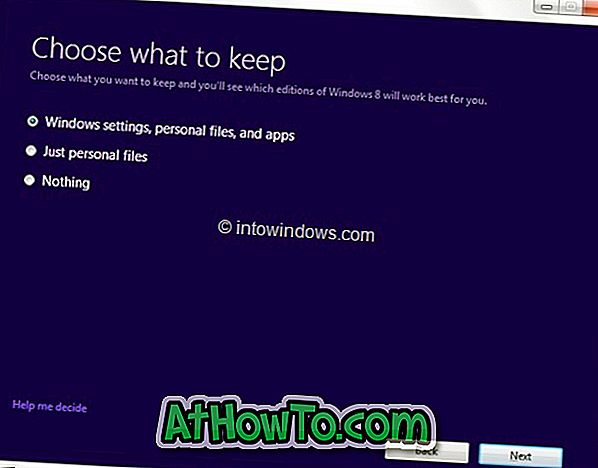
Izberite nastavitve sistema Windows, osebne datoteke in aplikacije ter kliknite gumb Naprej .
5. korak: Na naslednjem zaslonu morate naročiti licenco za nadgradnjo Windows 8 Pro. Kliknite gumb Naroči, da nadaljujete.
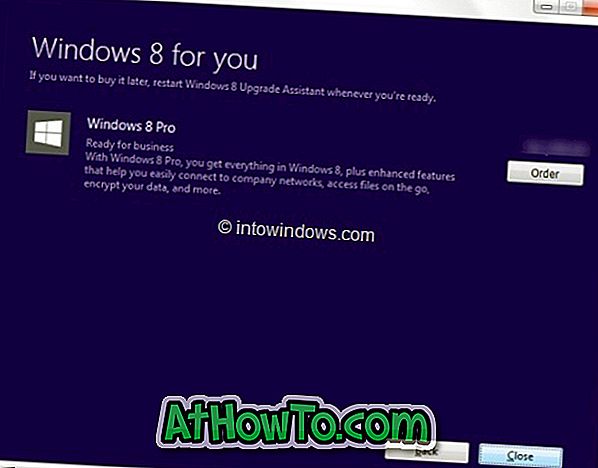
Upoštevajte, da če želite dobiti DVD z nadgradnjo Windows 8, morate dodatno plačati.
6. korak: Na naslednjem zaslonu izberite možnost DVD DVD, če želite nadgraditi DVD, če želite nadgraditi, ali pa preprosto kliknite gumb Checkout, da nadaljujete.
7. korak: Pomočnik za nadgradnjo se bo povezal z Microsoftovo trgovino in vas vprašal za naslov za izstavitev računa. Vnesite svoje ime, naslov, e-poštni naslov in kliknite gumb Naprej . Preverite, ali se podatki, ki jih tukaj navedete, ujemajo z naslovom za izstavitev plačilnega sredstva, ki ga boste uporabili.
Kliknite gumb Naprej za nadaljevanje.
8. korak: Na naslednjem zaslonu izberite način plačila, vnesite zahtevane informacije in znova kliknite gumb Naprej .
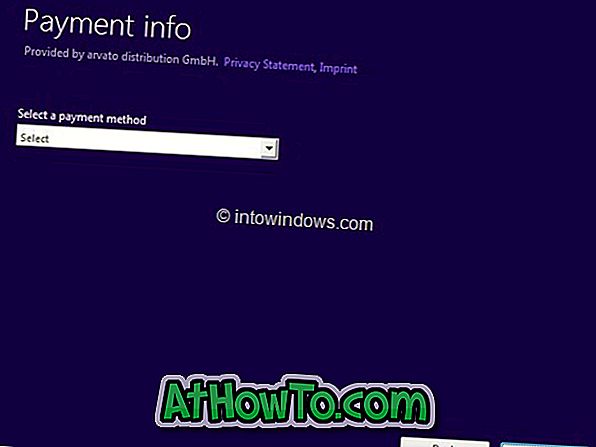
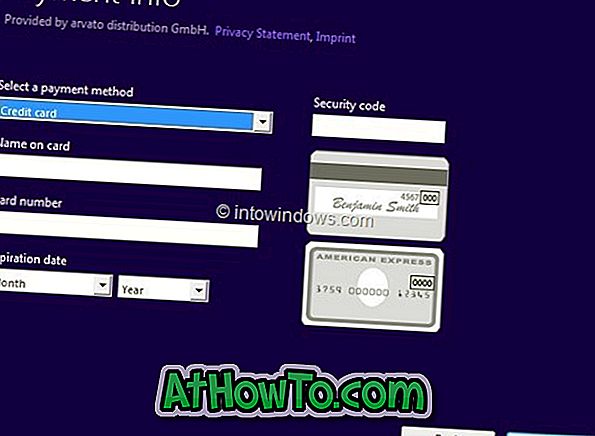
9. korak: Preverite, ali se strinjam s pravili in pogoji, vnesite promocijsko kodo, če jo imate, in kliknite gumb Kupi, da dobite ključ izdelka za nadgradnjo operacijskega sistema Windows 8. Končali ste! Če želite natisniti potrdilo o prejemu, preprosto kliknite Prikaži potrditev in nato kliknite gumb Natisni.
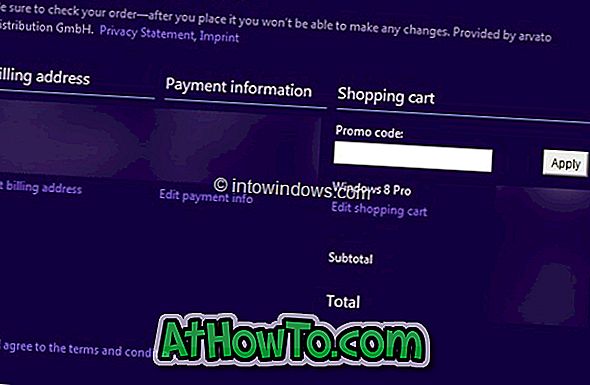
Če želite nadaljevati nadgradnjo na Windows 8, kliknite gumb Naprej. In če imate namestitveni medij Windows 8 že in želite narediti čisto namestitev sistema Windows 8, namesto da bi odstranili Windows 7, preprosto zaprite pomočnik za nadgradnjo in uporabite ključ izdelka med namestitvijo.
Za nadaljevanje postopka nadgradnje kliknite gumb Naprej.
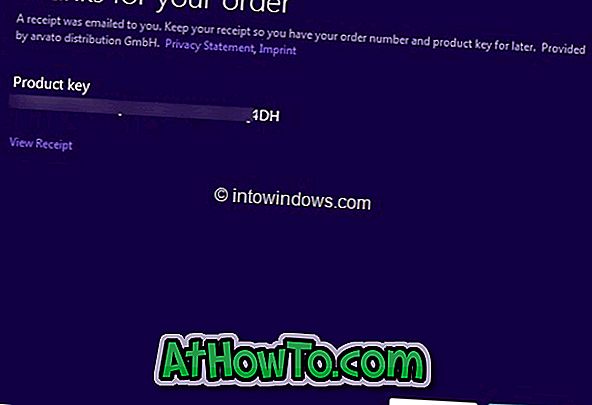
10. korak: Pomočnik za nadgradnjo bo začel nalagati zahtevane datoteke in nato začeti nadgradnjo na Windows 8. To lahko traja nekaj minut do nekaj ur, odvisno od hitrosti internetne povezave.
11. korak: Za nadaljevanje postopka nadgradnje sledite navodilom na zaslonu.














